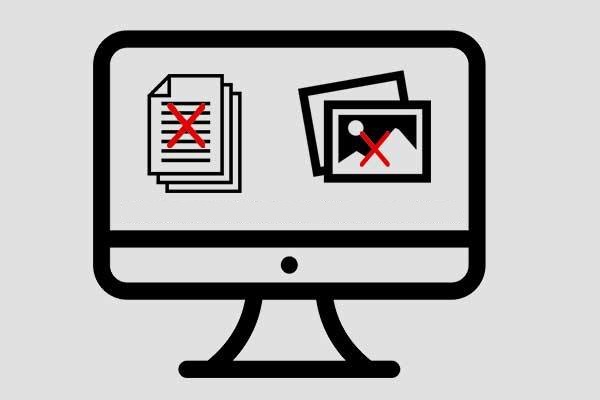Verwenden Sie DaVinci Resolve zur Erstellung Ihres Projekts? Es kann eine zeitaufwändige Aufgabe sein, ein ganzes Projekt fertigzustellen. Daher ist es besonders schmerzhaft, wenn festgestellt wird, dass die DaVinci Resolve-Projektdatei fehlt. Wie können Sie DaVinci Resolve-Projekte wiederherstellen? In diesem MiniTool-Beitrag finden Sie Antworten.
DaVinci Resolve ist ein vielseitiges Programm, das Videobearbeitung, Farbkorrektur, Audiomischung, visuelle Effekte usw. unterstützt. Diese Software wurde ursprünglich von DaVinci Systems entwickelt und wird nun von Blackmagic Design weiterentwickelt. DaVinci Resolve ist auf mehreren Plattformen verfügbar, darunter Windows, macOS und Linux. Viele Menschen verwenden es für professionelle Produktionen; daher ist es ärgerlich, wenn ein DaVinci Resolve-Projekt fehlt. Der folgende Inhalt zeigt Ihnen eine umfassende Anleitung zur Wiederherstellung von DaVinci Resolve-Projekten.
Dateispeicherort von DaVinci Resolve
Wenn wir uns auf die Wiederherstellung von DaVinci Resolve-Projekten konzentrieren, sollten wir zunächst einige grundlegende Informationen kennen, zum Beispiel: Wo befindet sich der Standardspeicherort für DaVinci Resolve-Dateien? Hier ist ein Standard-Dateipfad für die Projekte, die in DaVinci Resolve gespeichert wurden.
- Für Windows: C:\Users\Benutzername\AppData\Roaming\Blackmagic Design\DaVinci Resolve\Support\Resolve Disk Database\Resolve Projects
- Für macOS: /Users/Benutzername/Library/Application Support/Blackmagic Design/DaVinci Resolve/Support/Resolve Disk Database/Resolve Project
Sie können zum Standard-Dateipfad gehen, um Ihre gespeicherten Projekte zu finden. Wenn Sie den Speicherpfad geändert haben, wechseln Sie zum entsprechenden Speicherort.
Über den Dateityp von DaVinci Resolve
DaVinci Resolve verwendet unterschiedliche Speicherformate für Cache-Dateien, Projektdateien, Medien und Einstellungen. Alle notwendigen Informationen und Dateien sind in einer Datenbank oder einem Archiv zentralisiert, welches im DRA-Dateiformat gespeichert wird.
Für DaVinci Resolve-Projekte werden sie im DRP-Dateiformat gespeichert. Diese Projekte sind klein in der Größe, da sie lediglich die Art der Medienbearbeitung und -organisation skizzieren, ohne Mediendateien zu enthalten.
Neben den oben genannten zwei Dateien gibt es auch die DRT-Datei, die verwendet wird, um eine Zeitleiste aus einem bestehenden Projekt zu speichern. Auch diese DRT-Datei ist klein, da keine Mediendateien enthalten sind.
Automatisches Speichern in DaVinci Resolve
Die gute Nachricht ist, dass DaVinci Resolve über eine automatische Speicherfunktion verfügt. Sie können das automatische Speichern in DaVinci Resolve über die folgenden Anweisungen konfigurieren:
1. Starten Sie DaVinci Resolve und klicken Sie auf die Schaltfläche DaVinci Resolve in der oberen rechten Ecke. Wählen Sie im Kontextmenü Voreinstellungen.
2. Im angezeigten Fenster wechseln Sie zum Bereich Benutzer und wählen Sie die Registerkarte Projekt speichern und laden.
3. Aktivieren Sie die Option Live speichern, um sicherzustellen, dass das Programm Ihr Projekt automatisch während der Arbeit speichert. Dann können Sie die Häufigkeit der Datei-Backups anpassen, einschließlich Backups alle X Minuten durchführen, Stündliche Backups der letzten X Stunden und Tägliche Backups der letzten X Tage.
4. Überprüfen Sie den Speicherort der Backups. Wenn Sie den Speicherort ändern möchten, klicken Sie auf Durchsuchen, um Ihren bevorzugten Speicherort auszuwählen.
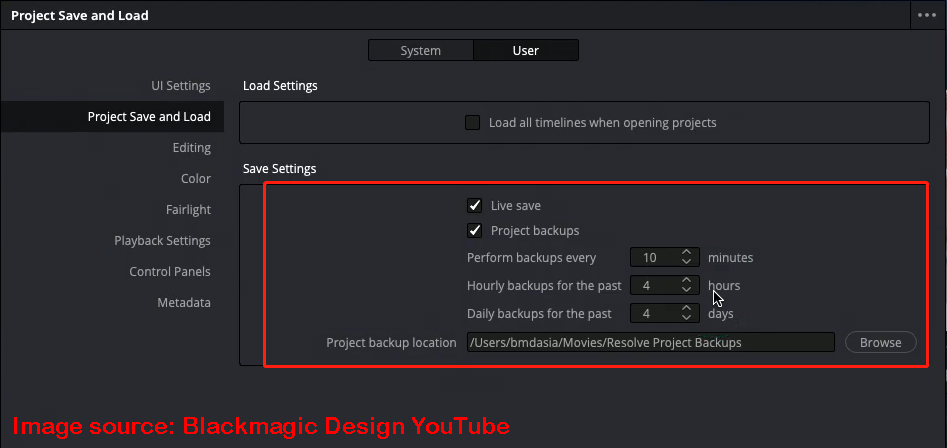
5. Klicken Sie nach den obigen Einstellungen auf OK, um Ihre Änderungen zu speichern und anzuwenden.
Warum gehen DaVinci Resolve-Projekte verloren
Dann könnte sich Ihnen die Frage stellen: Warum ist mein DaVinci Resolve-Projekt verschwunden? Dies kann aus verschiedenen Gründen geschehen, aber Sie sollten ein allgemeines Verständnis dieser Ursachen haben, um zukünftigem Datenverlust vorzubeugen. Hier listen wir einige häufige Gründe auf:
- Fehlende Löschung: Da Sie möglicherweise Projektdateien auf der Festplatte speichern, belegen sie einen großen Speicherplatz, was die Leistung Ihres Geräts beeinträchtigen kann. Datenverlust kann auftreten, wenn Sie versuchen, Speicherplatz freizugeben, dabei jedoch versehentlich wichtige Projektdateien löschen.
- Virusinfektion: Neben menschlichen Fehlern besteht auch das Risiko von Datenverlust, wenn Ihr Speichermedium durch Viren oder Schadsoftware angegriffen wird. Im Gegensatz zur Dateilöschung werden Dateien in diesem Fall dauerhaft vom Gerät entfernt. Sie können sie nur aus vorherigen Backups oder mit Hilfe von Datenrettungssoftware wiederherstellen.
- Anwendungsabsturz: Ein Softwareabsturz ist unerwartet. Dieses Problem tritt aufgrund von Softwarefehlern oder Interferenzen zwischen dem Computer und dem Programm auf. Aus welchem Grund auch immer, ein Absturz führt zum Verlust ungespeicherter Projekte, die nur aus Backups wiederhergestellt werden können.
- Gerätefehler: Neben Softwareproblemen können auch Geräteprobleme eine Hauptursache sein. Sie könnten Datenverlust durch fehlerhafte Sektoren auf einer Festplatte, einen Blue Screen of Death auf einem Gerät und andere Ursachen erleiden. In diesem Fall können Sie versuchen, Dateien mit professioneller Datenwiederherstellungssoftware zurückzubekommen.
- Usw.
Nachdem Sie den Speicherort von DaVinci Resolve und einige häufige Ursachen für Datenverlust kennen, können Sie nun weiterlesen, um zu erfahren, wie Sie DaVinci Resolve-Projekte sowohl unter Mac als auch unter Windows wiederherstellen können.
Wie man eine Wiederherstellung von DaVinci Resolve-Projekten durchführt
Es kann eine schreckliche Erfahrung sein, nach mühsamer Arbeit in DaVinci Resolve festzustellen, dass Projekte fehlen. Gibt es Möglichkeiten, diese verlorenen DaVinci Resolve-Projekte zurückzubekommen? Glücklicherweise gibt es für lokal gespeicherte Dateien mehrere zuverlässige Methoden, um sie wiederherzustellen. Sie können weiterlesen und diese Methoden nacheinander ausprobieren, um Ihre Lösung zu finden.
#1. Gelöschte DaVinci Resolve-Projekte aus dem Papierkorb wiederherstellen
Am grundlegendsten können Sie den Papierkorb-Ordner auf Ihrem Gerät öffnen. Für Windows-Benutzer ist es der Papierkorb, während es für Mac-Benutzer der Papierkorb (Trash) ist. Sie können einfach auf den Papierkorb doppelklicken, um alle gelöschten Dateien anzuzeigen – ausgenommen dauerhaft gelöschte Dateien und Dateien, die durch Speicherplatzbeschränkungen entfernt wurden.
Sobald Sie die benötigte DaVinci Resolve-Projektdatei gefunden haben, ziehen Sie sie an einen bevorzugten Speicherort. Alternativ können Sie mit der rechten Maustaste daraufklicken und Wiederherstellen oder Zurücklegen wählen, um sie an den ursprünglichen Dateipfad zurückzubringen.
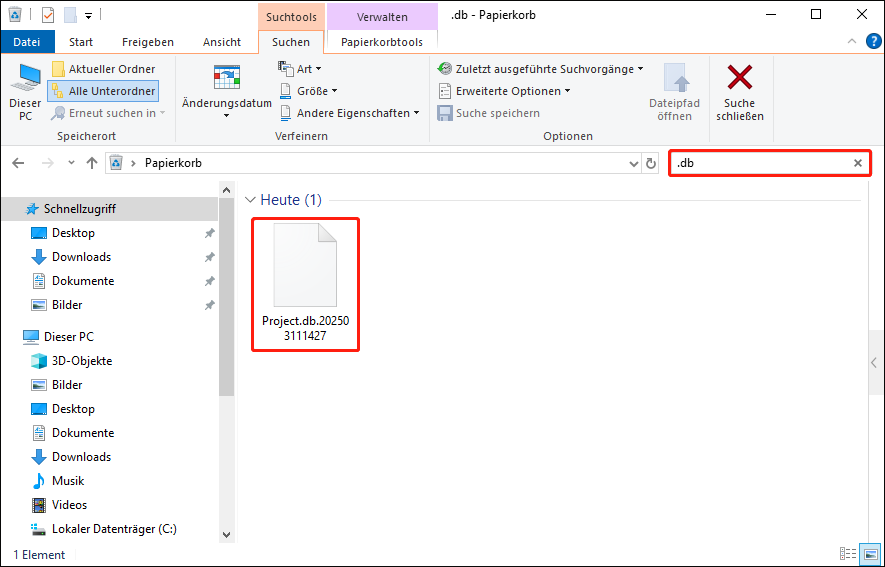
#2. DaVinci Resolve-Projekte über frühere Backups wiederherstellen
Wenn Sie Ihre DaVinci Resolve-Projekte zuvor gesichert haben, können Sie die fehlenden DaVinci Resolve-Projekte glücklicherweise problemlos aus den Backups wiederherstellen.
- Wenn die Backups auf einem externen Datenspeichergerät gespeichert wurden, schließen Sie es an Ihren Computer an und kopieren Sie die benötigten Dateien auf Ihren Computer.
- Wenn die Backups in einem Cloud-Speicher abgelegt wurden, melden Sie sich beim entsprechenden Konto an und laden Sie die gewünschten Projekte auf Ihren lokalen Computer herunter.
- Wenn Sie Daten mit den integrierten Systemtools gesichert haben, sollten Sie die Dateien mit den jeweiligen Funktionen wiederherstellen. Windows-Benutzer können beispielsweise die Dateienwiederherstellung mit der Dateiversionsverlauf-Funktion oder mit „Sichern und Wiederherstellen (Windows 7)“ durchführen, während Mac-Benutzer Dateien aus Time Machine wiederherstellen können.
Um Dateien unter Windows zu sichern, kann MiniTool ShadowMaker eine optimale Wahl sein. Dieses Sicherungsprogramm ermöglicht es Ihnen, die Dateiensicherung regelmäßig automatisch zu machen. Darüber hinaus können Sie verschiedene Sicherungstypen einstellen, um die Erstellung doppelter Dateien zu vermeiden. Sie können diese Software herunterladen und ihre hervorragenden Funktionen 30 Tage lang kostenlos nutzen.
MiniTool ShadowMaker TrialKlicken zum Download100%Sauber & Sicher
#3. DaVinci Resolve-Projekte mit MiniTool Power Data Recovery wiederherstellen
Die letzte, aber zuverlässige Methode zur Wiederherstellung von DaVinci Resolve-Projekten besteht darin, eine vertrauenswürdige Datenwiederherstellungssoftware auszuwählen und auszuführen. MiniTool Power Data Recovery ist hier besonders erwähnenswert. Unter den zahlreichen sicheren Datenwiederherstellungsdiensten bietet dieses Tool einen leistungsstarken Algorithmus zur Wiederherstellung unterschiedlichster Dateitypen sowie verschiedene integrierte Funktionen, die die Effizienz der Datenwiederherstellung erheblich steigern.
Egal, ob der Datenverlust durch versehentliches Löschen, Partitionsverlust, Gerätefehler, Virenangriff usw. verursacht wurde – MiniTool Power Data Recovery bietet Ihnen eine Möglichkeit, verlorene Dateien wiederherzustellen, solange sie nicht durch neue Daten überschrieben wurden. Sie können diese kostenlose Datenwiederherstellungssoftware über die Schaltfläche unten herunterladen und anschließend mit der Behebung des Problems der fehlenden DaVinci Resolve-Projekte beginnen.
MiniTool Power Data Recovery FreeKlicken zum Download100%Sauber & Sicher
Schritt 1. Nach der Installation der Software können Sie doppelklicken, um sie zu starten. In der Hauptoberfläche können Sie eine Partition auswählen, auf der Ihre verlorenen DaVinci Resolve-Projekte gespeichert wurden – standardmäßig das Laufwerk C.
Zusätzlich können Sie auf die Schaltfläche Ordner auswählen im Bereich Wiederherstellen vom spezifischen Standort klicken. Navigieren Sie zu dem genauen Ordner und klicken Sie auf Ordner auswählen, um den Scanvorgang zu starten. Auf diese Weise kann die Scanzeit effektiv verkürzt werden.
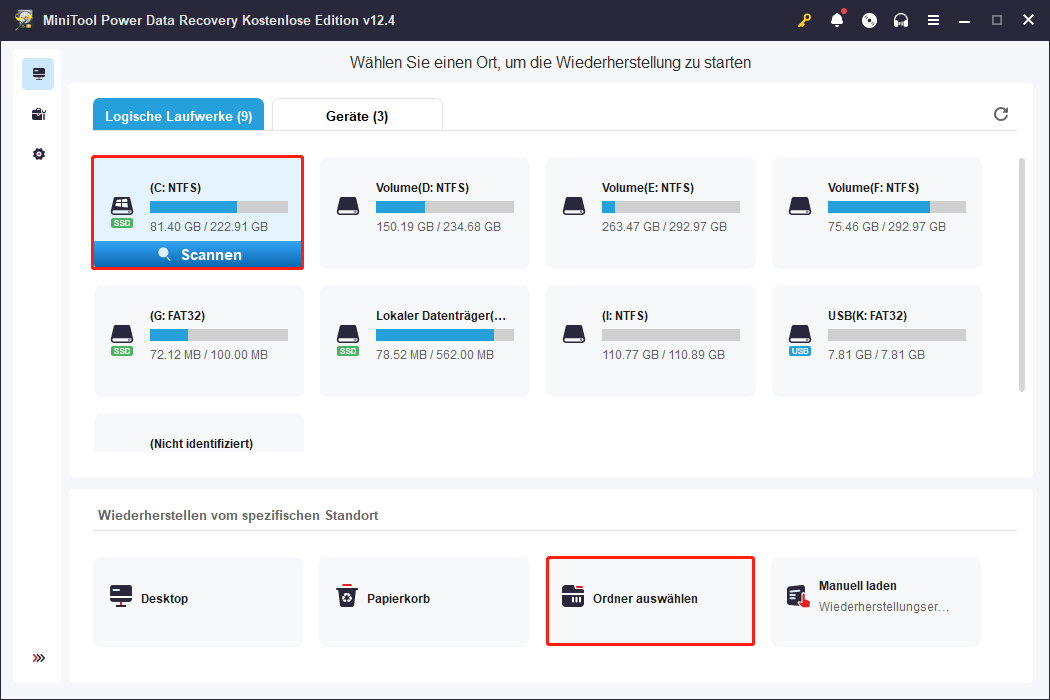
Je nach Dateigröße und Festplattenkapazität kann der Scanvorgang einige Minuten dauern. Bitte warten Sie geduldig, um alle Dateien zu finden.
Schritt 2. Auf der Ergebnisseite sind die Dateien standardmäßig nach ihren ursprünglichen Dateipfaden sortiert. Sie können die Kategorien Gelöschte Dateien oder Verlorene Dateien erweitern, um die DaVinci Resolve-Projekte zu finden.
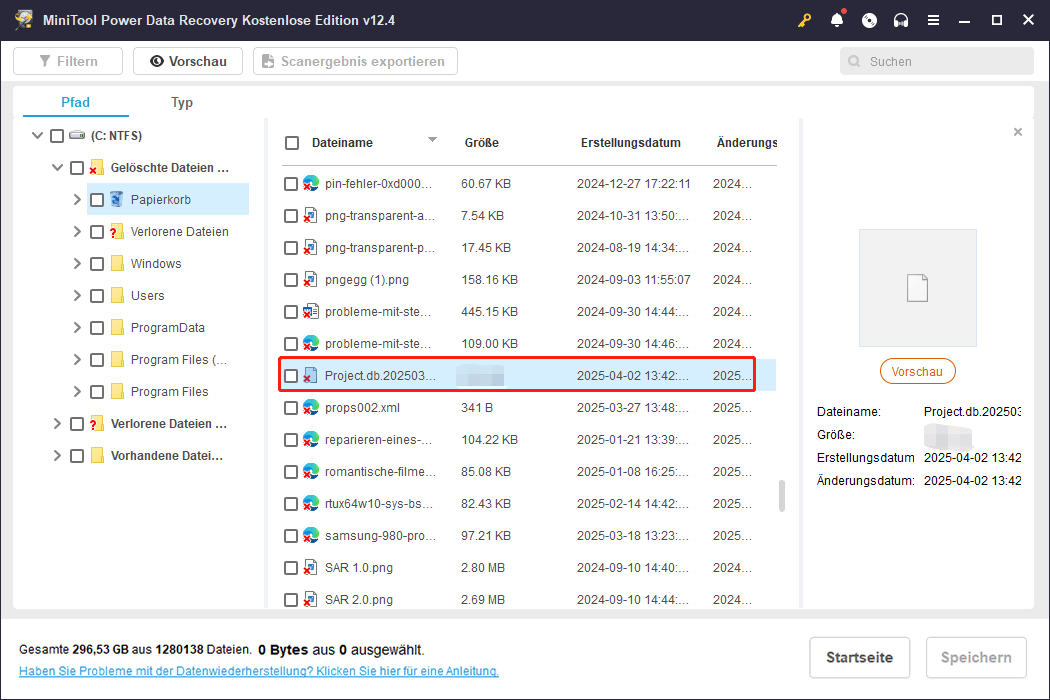
Alternativ können Sie sie mithilfe anderer Funktionen schnell finden. Zum Beispiel:
- Filtern: Sie können die Filterkriterien festlegen, z. B. Dateigröße, Dateityp, Dateikategorie und Datum der letzten Änderung, um nicht übereinstimmende Elemente herauszufiltern. Dies ist ein effizienter Weg, die Dateiliste einzugrenzen.
- Suchen: Diese Funktion ermöglicht es Ihnen, eine bestimmte Datei anhand ihres Namens zu finden – entweder mit einem Teil des Namens oder dem vollständigen Namen. Geben Sie den Dateinamen in das Suchfeld ein und drücken Sie die Eingabetaste, damit die Software automatisch nach der Datei sucht.
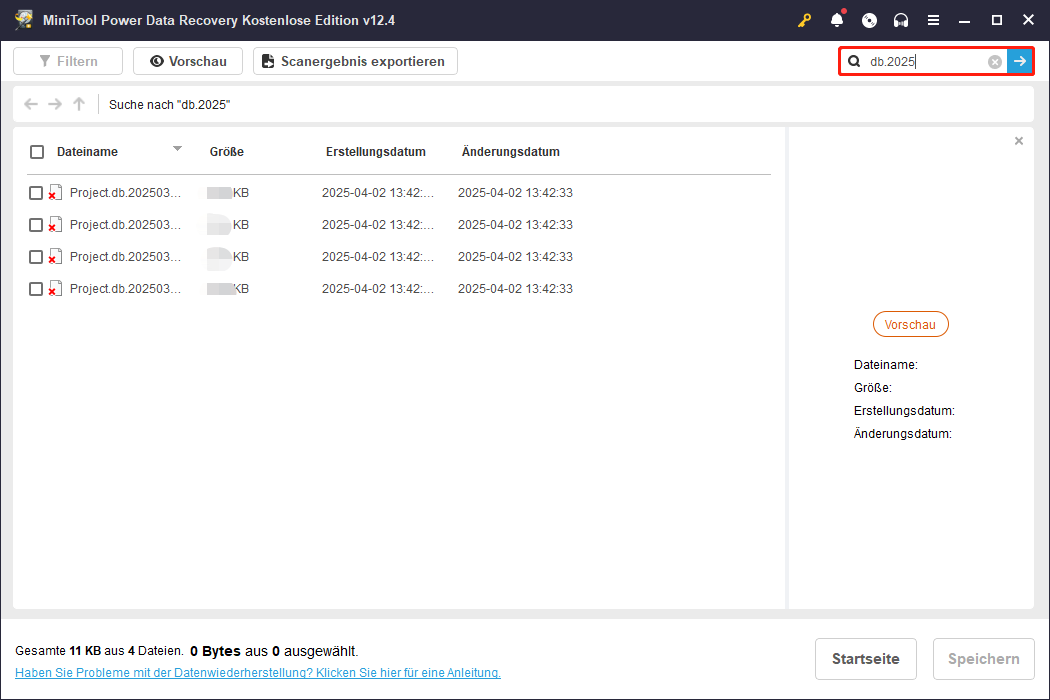
Schritt 3. Nachdem Sie die benötigten Dateien gefunden haben, setzen Sie ein Häkchen und klicken Sie auf Speichern. Wenn Sie ein Wiederherstellungsziel auswählen, sollten Sie die Dateien an einem neuen Speicherort speichern, nicht am ursprünglichen Ort, da eine Datenwiederherstellung aufgrund von Überschreibung fehlschlagen kann.
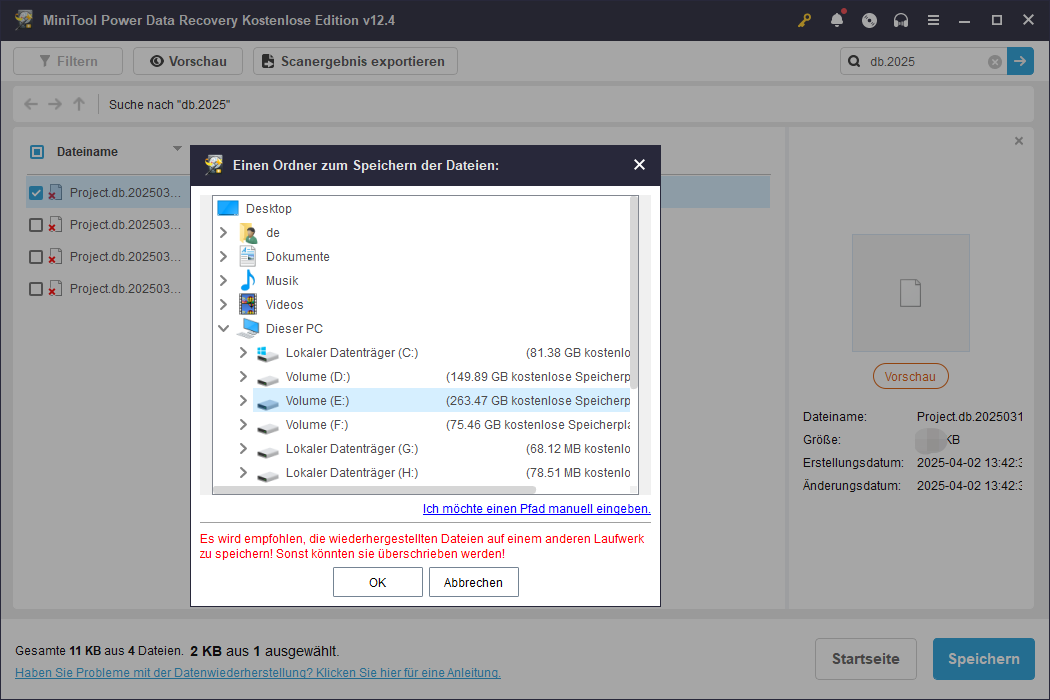
MiniTool Power Data Recovery Free bietet nur 1 GB kostenlose Wiederherstellungskapazität. Wenn Sie Dateien mit mehr als 1 GB auswählen, müssen Sie die Software aktualisieren, um alle Dateien wiederherzustellen. MiniTool hat mehrere Editionen dieser Datenwiederherstellungssoftware entwickelt. Sie können die Seite mit dem Lizenzvergleich aufrufen, um sich einen genaueren Überblick zu verschaffen.
Wenn Sie DaVinci Resolve auf einem Mac ausführen, machen Sie sich keine Sorgen – Sie können dennoch eine professionelle Datenwiederherstellungssoftware verwenden, um DaVinci Resolve-Projekte wiederherzustellen. Stellar Data Recovery for Mac wurde speziell für die Datenwiederherstellung auf dem Mac entwickelt. Sie können diese Software herunterladen und einen Tiefenscan Ihrer Festplatte durchführen. Bitte beachten Sie, dass Sie eine Premium-Edition erwerben müssen, um den Wiederherstellungsprozess abzuschließen.
Sie können hier klicken, um Stellar Data Recovery for Mac herunterzuladen.
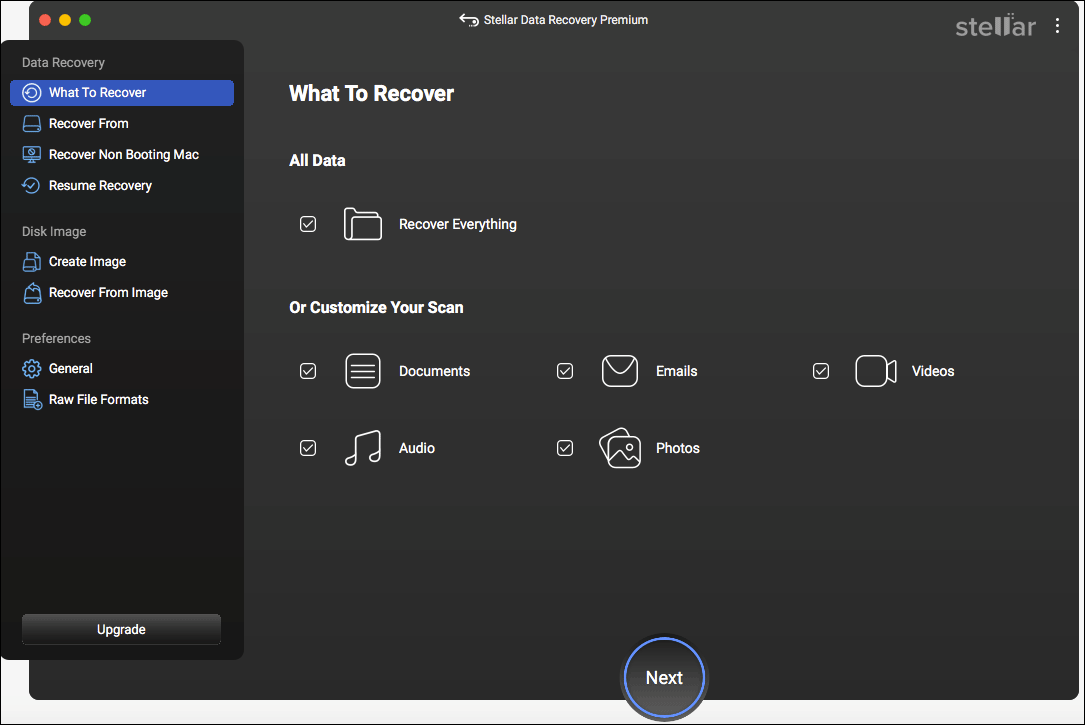
Wiederhergestellte Projektdatei in DaVinci Resolve wiederherstellen
Die wiederhergestellte Datei hat manchmal eine Zahlenendung, die das Erstellungsdatum der Datei anzeigt. Sie können diese Zahlen nach der .db-Dateierweiterung entfernen. Danach müssen Sie die Datei in den entsprechenden Dateipfad kopieren und einfügen:
- Für Windows: C:\Users\Benutzername\AppData\Roaming\Blackmagic Design\DaVinci Resolve\Support\Resolve Disk Database\Resolve Projects\Users\guest\Projects
- Für macOS: /Users/Benutzername/Library/Application Support/Blackmagic Design/DaVinci Resolve/Support/Resolve Disk Database/Resolve Project/Users/guest/Projects
Starten Sie anschließend DaVinci Resolve, um auf das neu erstellte Projekt zuzugreifen.
Wie Sie nicht gespeicherte DaVinci Resolve-Projekte wiederherstellen
Wenn Sie an einem Projekt arbeiten, aber plötzlich einen Absturz von DaVinci Resolve erleben, bleibt keine Zeit, die aktuelle Datei zu speichern. Gibt es eine Möglichkeit, nicht gespeicherte DaVinci Resolve-Projekte auf Ihrem Gerät wiederherzustellen? Glücklicherweise haben Sie, wenn Sie die Funktionen Live Speichern und Sichern aktiviert haben, die Chance, diese verlorenen DaVinci Resolve-Projekte wiederherzustellen.
Sie können DaVinci Resolve neu starten, um dessen Hauptoberfläche zu öffnen, und dann Ihre vorherigen Backups finden. Diese Backups sind in der Regel auf einer externen Festplatte oder einem anderen Laufwerk gespeichert. Sie können versuchen, eines davon zu öffnen und zu überprüfen.
Wenn dies nicht funktioniert, können Sie versuchen, sich mit dem Support-Team von Blackmagic Design in Verbindung zu setzen, um weitere Vorschläge zu erhalten.
Zum Schluss
Dieser Beitrag stellt den Speicherort der Dateien von DaVinci Resolve vor und zeigt Möglichkeiten zur Verwaltung der Autosave-Funktion von DaVinci Resolve. Darüber hinaus liegt der Schwerpunkt auf der detaillierten Erklärung, wie DaVinci Resolve-Projekte unter Windows und Mac wiederhergestellt werden können. Sie können diese Methoden ausprobieren – insbesondere die Verwendung von MiniTool Power Data Recovery –, um verlorene Projektdateien zurückzubekommen.
Zusätzlich sollten Sie die Backup-Funktion in DaVinci Resolve konfigurieren oder wichtige Dateien manuell im Voraus sichern, um unerwarteten Datenverlust zu vermeiden. Wenn Sie bei der Verwendung der MiniTool-Software auf Probleme stoßen, können Sie uns jederzeit per E-Mail unter [email protected] kontaktieren. Wir sind jederzeit für Sie da.